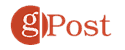Pintasan Keyboard Chromebook: Panduan Utama

Chromebook adalah perangkat yang menawarkan mobilitas dan kenyamanan. Semuanya bekerja lebih cepat di Chromebook. Maka masuk akal bahwa sebagian besar pengguna menyukai semua pintasan keyboard Chromebook yang tersedia untuk mereka.
Sebagian besar saat Anda menggunakan Chromebook, Anda akan bepergian. Ini berarti Anda tidak akan memiliki mouse dan hanya akses ke keyboard. Jadi simpan panduan pintasan keyboard Chromebook ini dengan bookmark dan berguna agar Anda dapat memiliki pengalaman yang lebih efisien.
Pintasan Keyboard Chromebook yang umum
Mari kita mulai dengan pintasan keyboard paling umum yang digunakan pengguna Chromebook.
Mungkin pintasan keyboard Chromebook paling berguna adalah yang dapat Anda gunakan untuk menelusuri semua pintasan keyboard yang tersedia di Chromebook Anda. Untuk melihat panduan ini, tekan Cntrl + Alt + /.
Panduan ini disusun dalam enam kategori utama sehingga mudah untuk menemukan pintasan yang Anda inginkan. Ada juga bidang pencarian pada saat itu untuk melakukan pencarian cepat untuk apa yang Anda butuhkan.
Pintasan Browser Chrome
Browser Chrome adalah browser default di Chromebook Anda. Jadi, masuk akal bahwa ada banyak pintasan keyboard Chromebook yang difokuskan pada browser Chrome.
Jangan khawatir tentang mengklik mouse Anda. Cukup gunakan salah satu pintasan keyboard ini untuk menghemat waktu.
Mengelola Chromebook Windows
Ada banyak cara untuk membuka, menutup, atau beralih di antara Chrome windows.
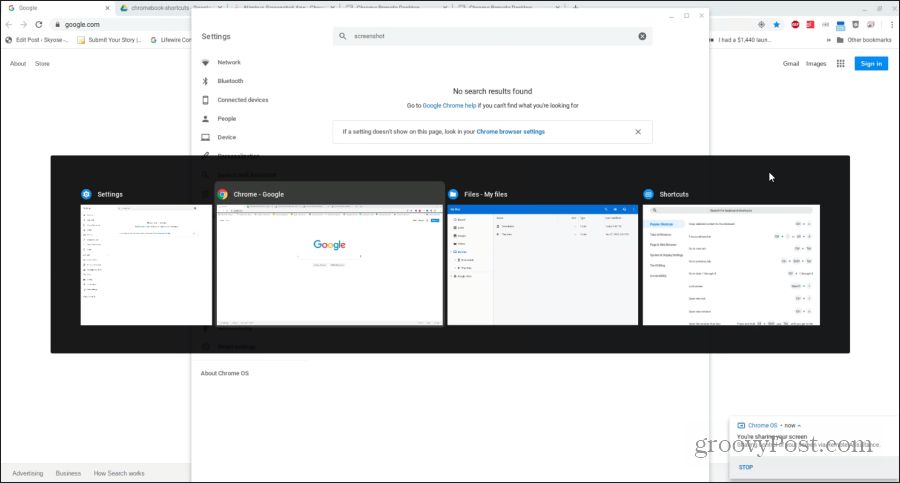
Mengelola Tab Chrome
Sebagian besar saat Anda menggunakan Chromebook, Anda akan menggunakan browser Chrome. Chromebook memiliki daftar panjang pintasan keyboard Chromebook yang hebat untuk mengelola tab dengan cepat dan efisien.
- Buka tab baru: Cntrl + t
- Tutup tab saat ini: Cntrl + w
- Buka kembali tab atau jendela terakhir yang ditutup: Shift + Cntrl + t
- Switch ke tab 1-8: Cntrl + 1-8
- Switch ke tab terakhir: Cntrl + 9
- Switch ke tab selanjutnya: Cntrl + Tab
- Switch ke tab sebelumnya: Shift + Cntrl + Tab
- Buka URL di tab baru: Ketikkan URL di bilah alamat dan tekan Alt + Enter
Mengelola Tautan
Jika Anda ingin membuka tautan di latar belakang, Anda selalu bisa mengklik kanan dan memilih Buka tautan di tab baru. Tetapi karena sebagian besar Chromebook mengharuskan Anda untuk menahan tombol alt untuk mengklik kanan mouse, itu bisa mengganggu.
Berikut ini adalah pintasan keyboard Chromebook yang bermanfaat yang akan menghemat beberapa langkah menjengkelkan bagi Anda.
- Buka tautan di tab baru di latar belakang: Cntrl + klik tautan
- Buka tautan di tab baru: Shift + Cntrl + klik tautan (atau seret tautan ke area kosong di setrip tab)
- Buka tautan di tab yang sama: Seret tautan ke bilah alamat
- Buka tautan di jendela baru: Shift + klik tautannya
Menavigasi Halaman
Terakhir, salah satu cara tercepat untuk menavigasi melalui riwayat penjelajahan Anda adalah dengan berselancar maju dan mundur. Ada beberapa pintasan keyboard Chromebook yang akan membantu Anda. Ada juga daftar panjang pintasan hebat untuk digunakan saat Anda ingin menavigasi halaman yang sedang Anda lihat dengan cepat.
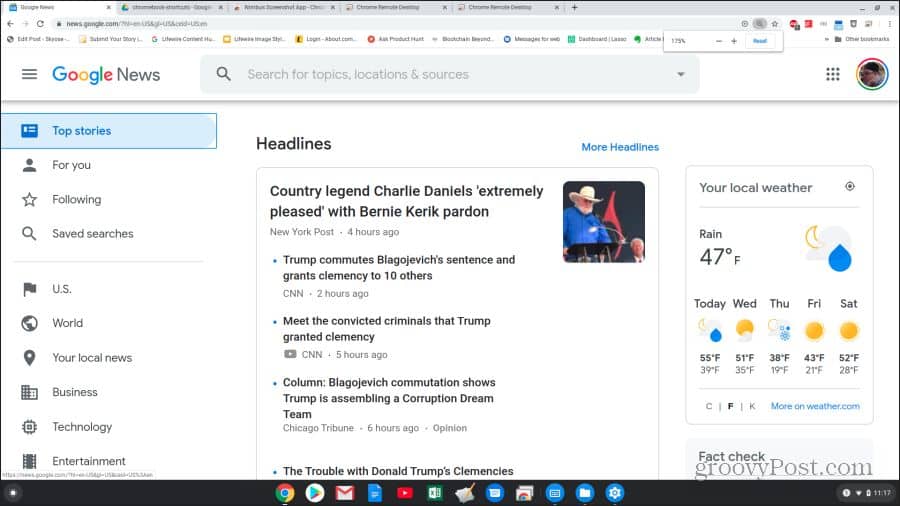
Pintasan Keyboard Sistem Chromebook
Sekarang Anda tahu cara menggunakan pintasan keyboard Chromebook untuk menjelajah dengan Chrome. Saatnya untuk menjelajahi pintasan lain yang dapat membantu Anda dengan sistem dan file Chromebook.
Ada juga serangkaian pintasan keyboard yang dapat Anda gunakan untuk bernavigasi di seluruh jendela Chromebook tanpa menggunakan mouse sama sekali.
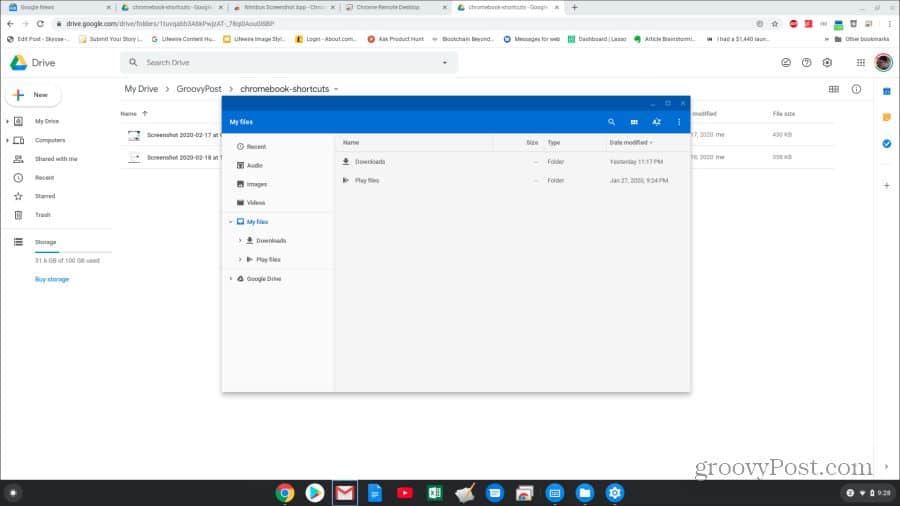
Pengeditan Teks Pintasan Keyboard
Mengedit dokumen adalah tugas umum pada Chromebook, dan pintasan keyboard dapat membuat pekerjaan menjadi jauh lebih mudah.
Sekarang Anda tahu semua yang perlu Anda ketahui untuk menggunakan pintasan keyboard Chromebook apa pun secara efektif. Jadi, bookmark halaman ini dan kembali kapan saja Anda perlu mencari jalan pintas keyboard yang Anda butuhkan.